BlueStacks Linuxille - Kuinka asentaa helposti
2 min. lukea
Julkaistu
Lue ilmoitussivumme saadaksesi selville, kuinka voit auttaa MSPoweruseria ylläpitämään toimitustiimiä Lue lisää
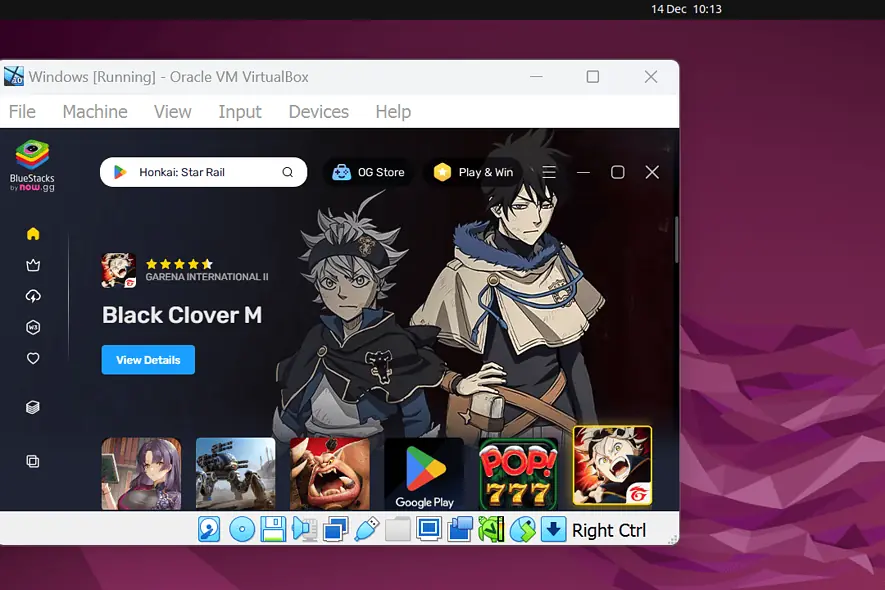
Haluatko määrittää BlueStacksin Linuxille? Valitettavasti tälle käyttöjärjestelmälle ei ole suunniteltu BlueStacks-versiota. Voit kuitenkin käyttää sitä Windows Virtual Machinen (VM) avulla.
Näytän sinulle, kuinka se asetetaan alla. Mennään siis!
Kuinka ladata ja asentaa BlueStacks Linuxille
1. Lehdistö CTRL + ALT + T avata pääte ja päivittää järjestelmäpaketit "sudo apt päivitys".
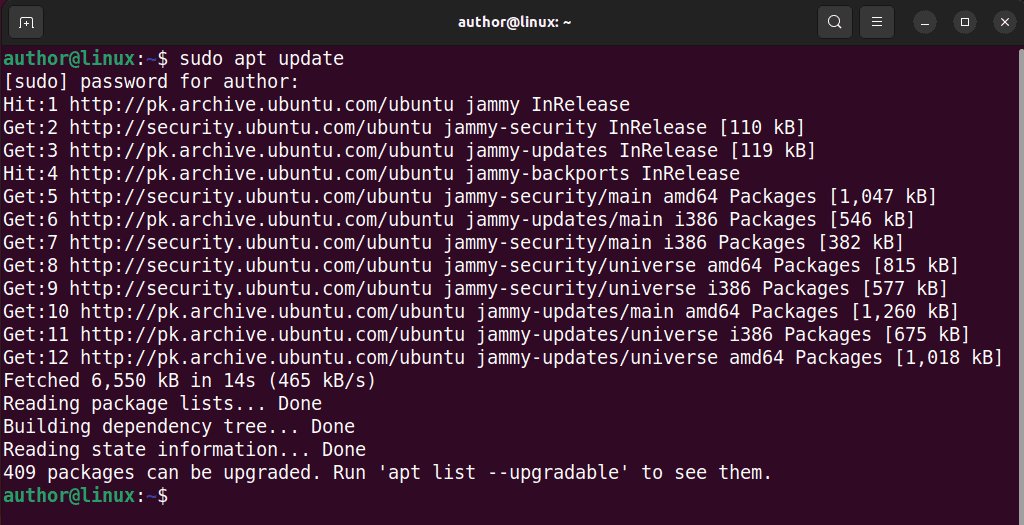
2. Suoritasudo apt-get install virtualbox -y" asentaa VirtualBox Linuxissa.
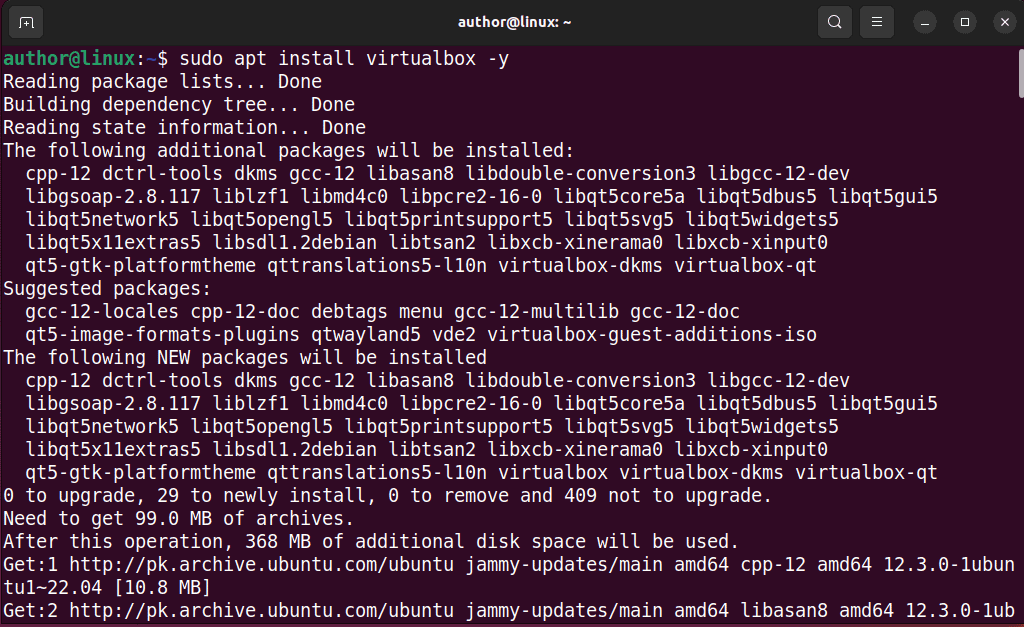
3. Asenna VirtualBox-laajennuspaketti "sudo apt install virtualbox-ext-pack -y".
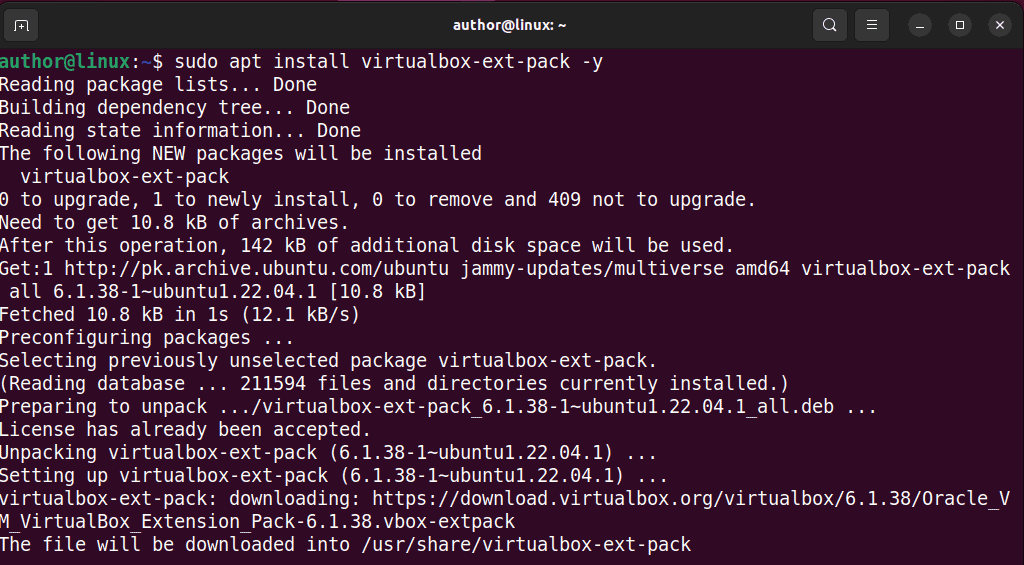
4. Lataa Windowsin ISO-tiedosto osoitteesta virallinen nettisivu järjestelmätietojesi mukaisesti.
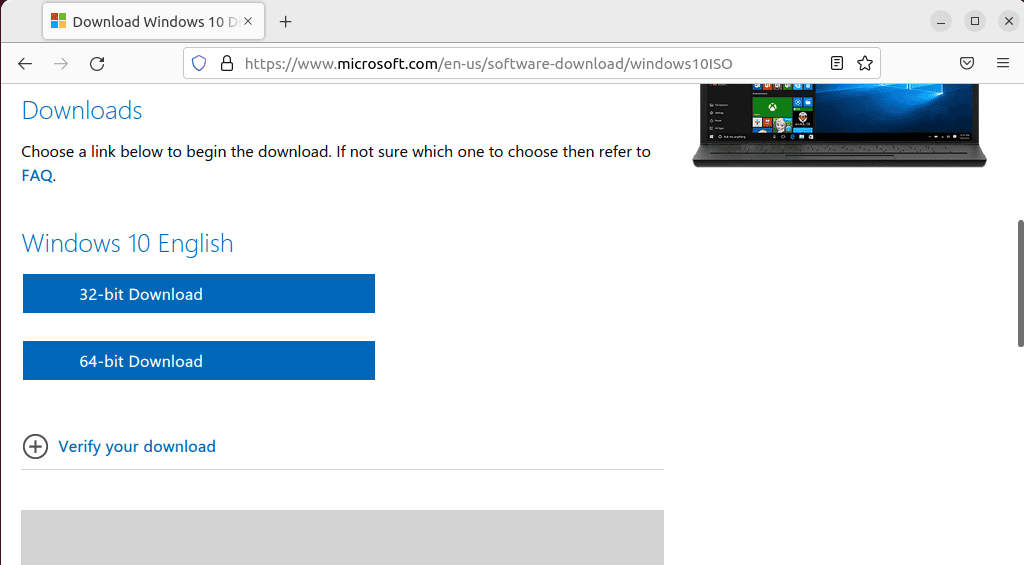
5. Avaa VirtualBox ja napsauta Uusi -painiketta luodaksesi Windowsin (VM).
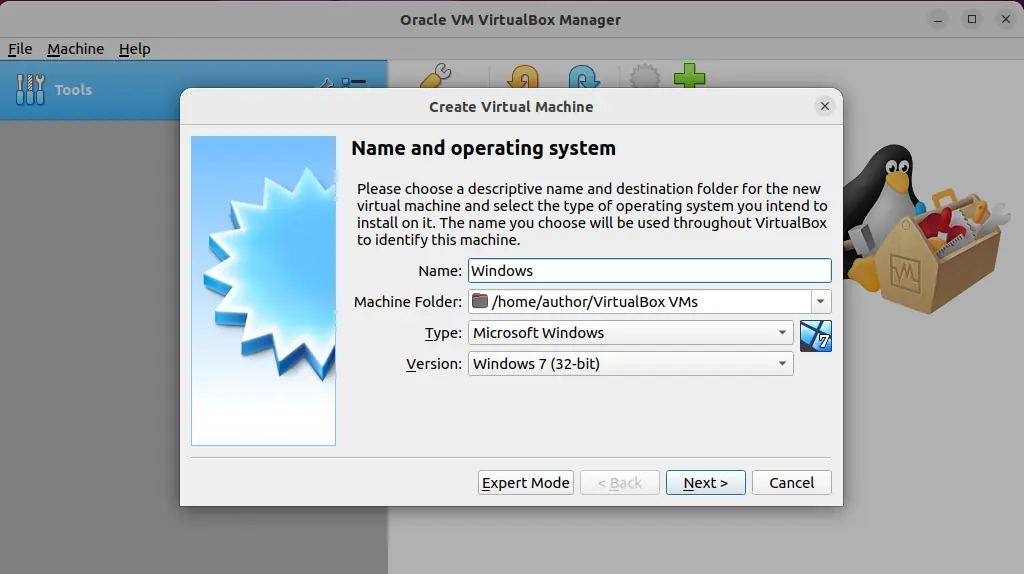
6. Määritä ladatun Windowsin ISO-tiedoston sijainti ja seuraa asennusohjelman ohjeita virtuaalikoneen luomiseksi.
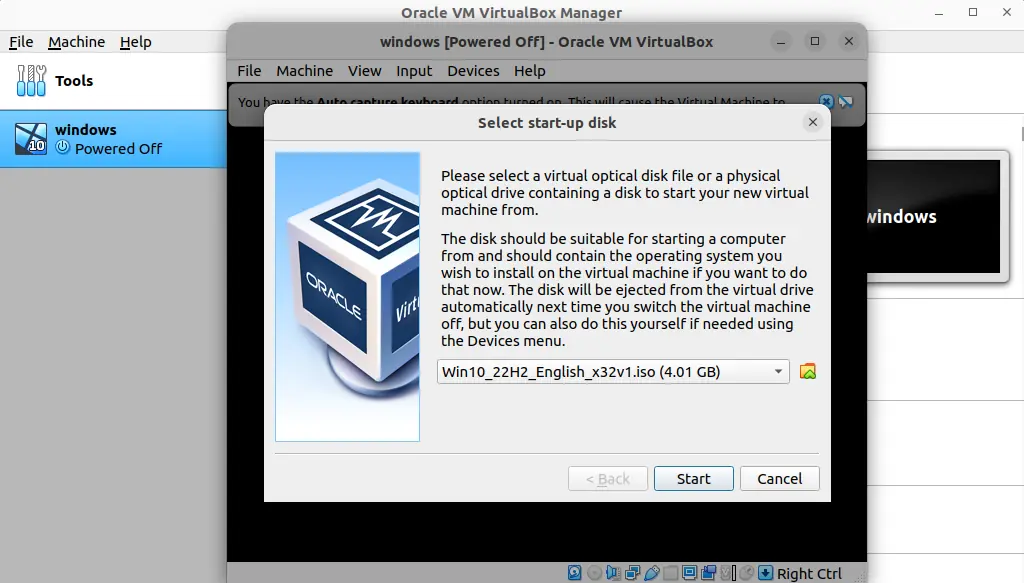
7. Käynnistä nyt Windows VM ja siirry kohtaan virallinen nettisivu BlueStacksista ladataksesi sen.
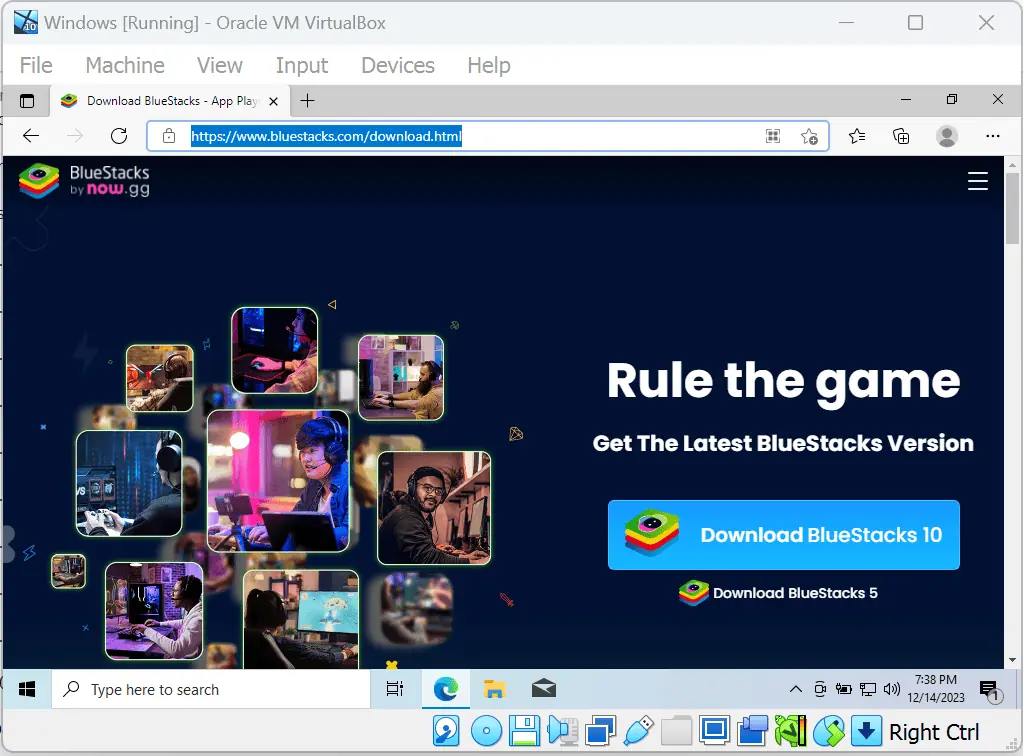
8. Avaa sinun Lataukset hakemistoon ja suorita BlueStacks-asennustiedosto ylläpitäjä.
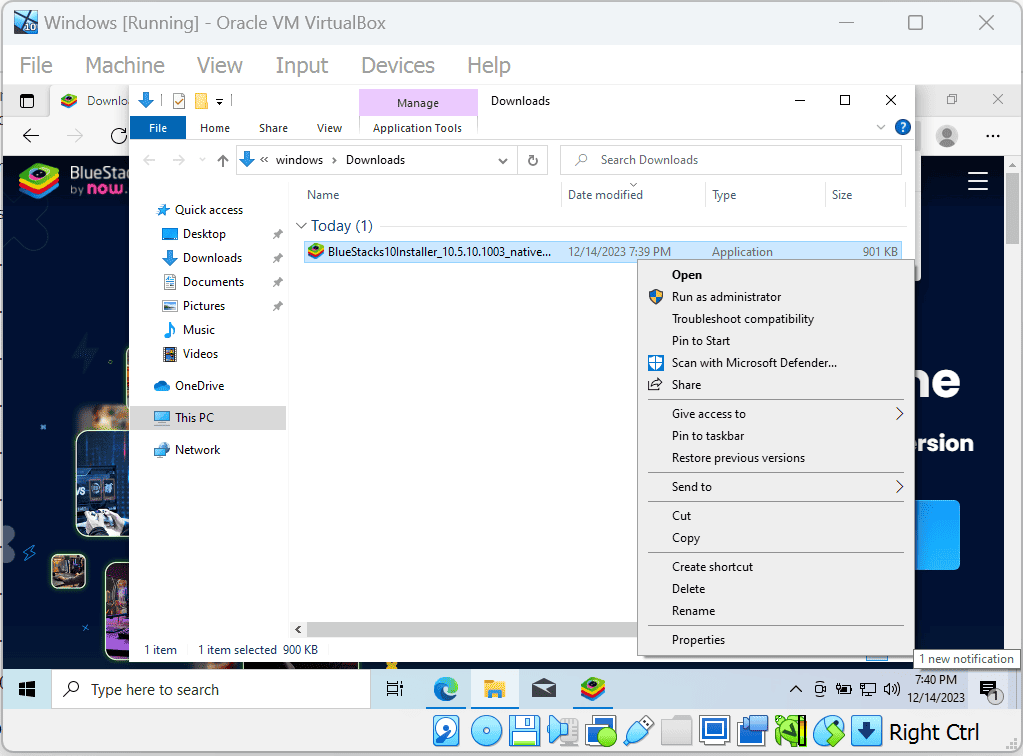
9. NapsautaAsenna nyt" painiketta.
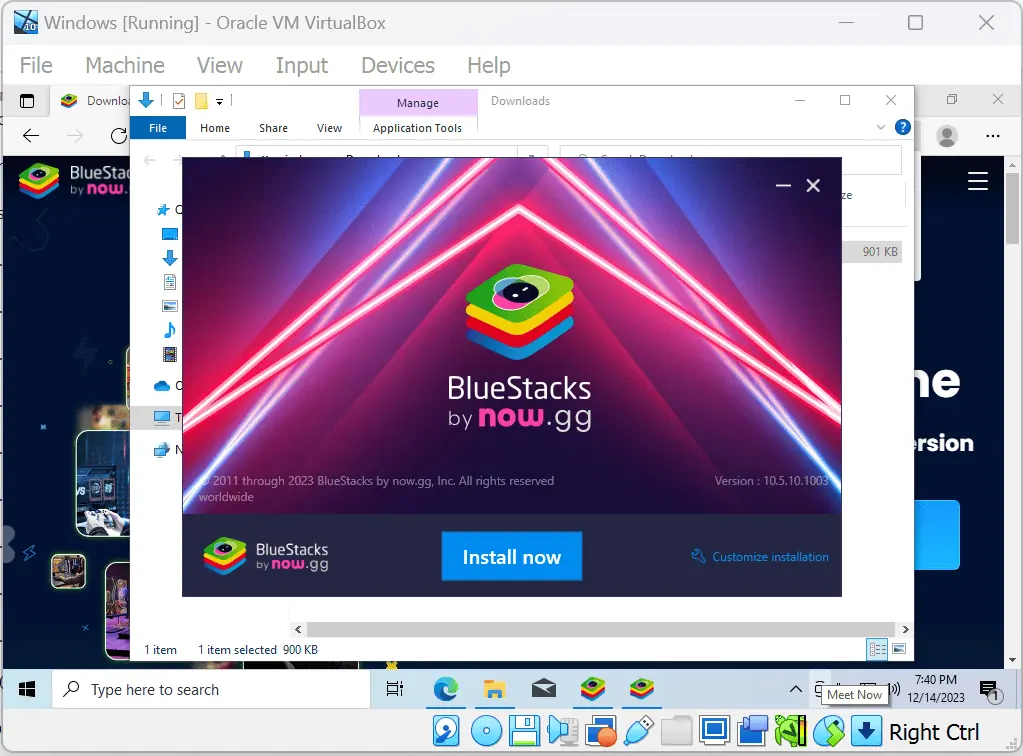
10. Napsauta “Olen samaa mieltä" hyväksyä BlueStacksin käyttöehdot.
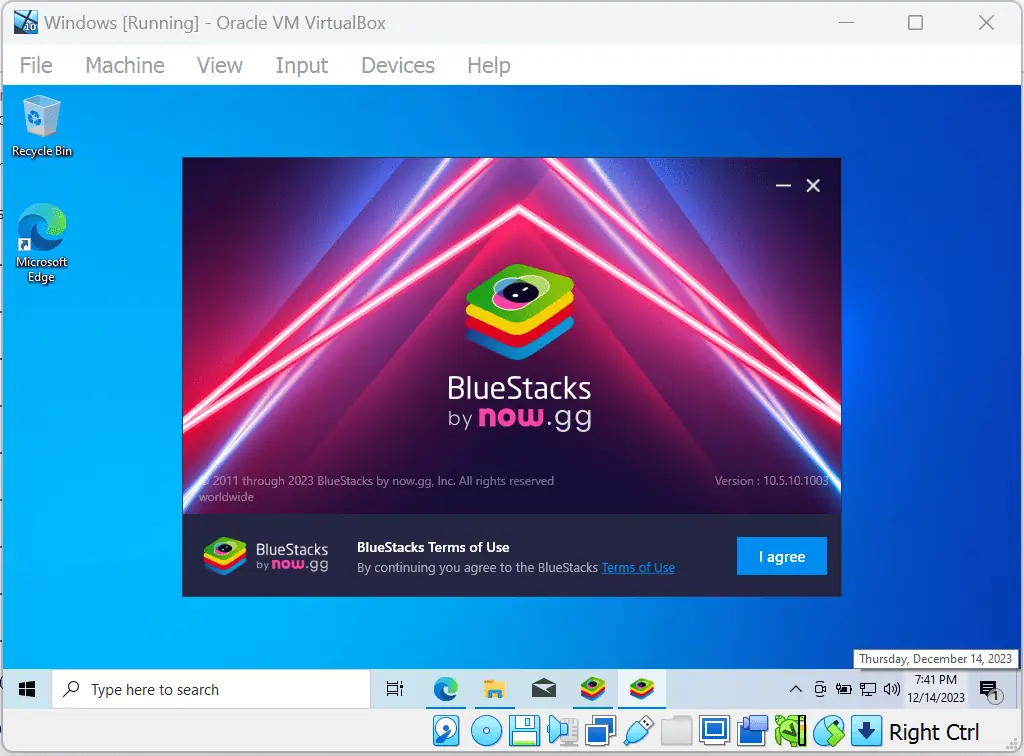
11. Odota, kunnes BlueStacks-asennusohjelma lataa tarvittavat tiedostot.
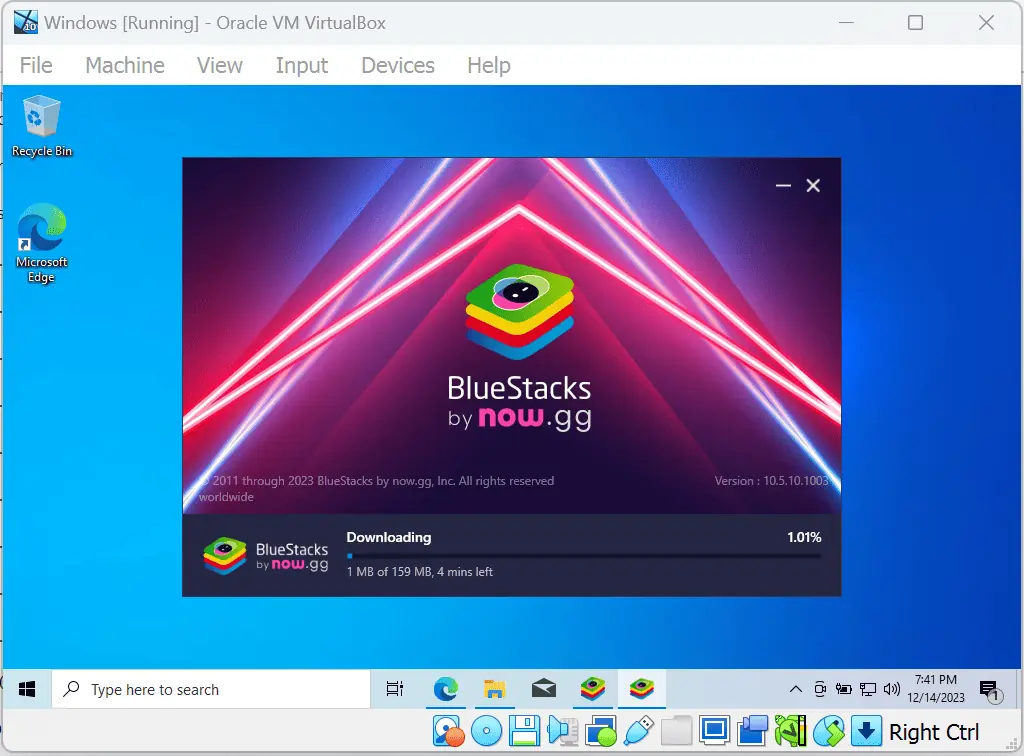
12. Nauti BlueStacksin käyttämisestä Linux-järjestelmässäsi onnistuneen asennuksen jälkeen!
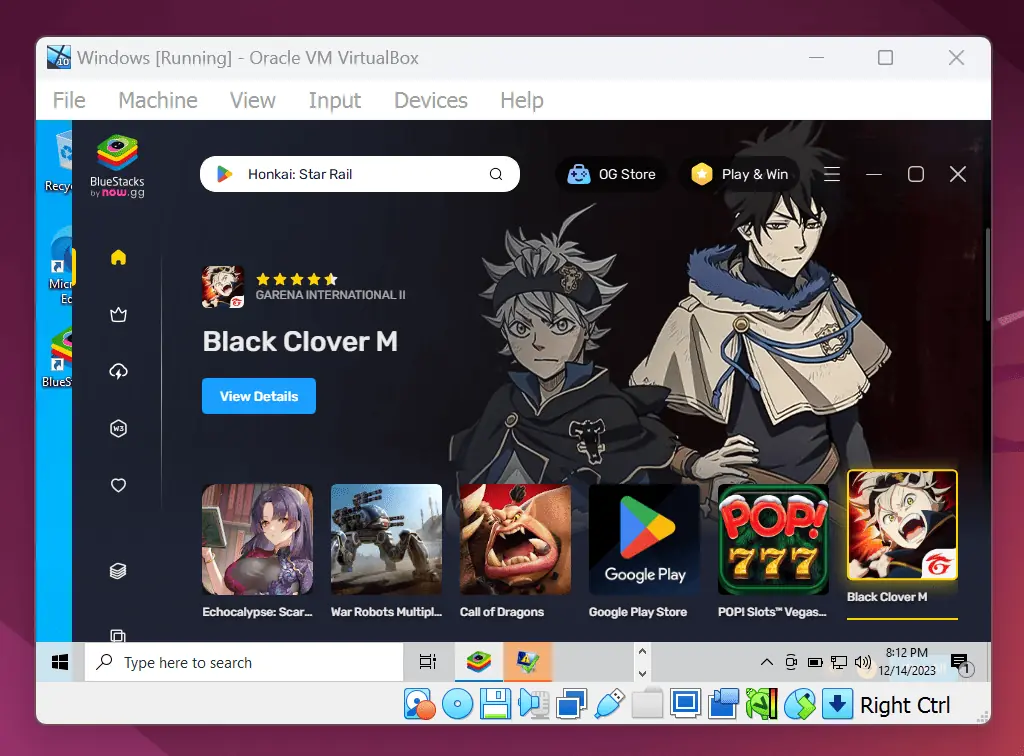
Saatat myös olla kiinnostunut:
Näin voit määrittää BlueStacksin Linuxille. Voit vapaasti jakaa palautteesi alla olevissa kommenteissa!








